台式win7电脑怎么设置不休眠 win7台式电脑设置从不休眠方法
更新时间:2023-01-28 09:37:00作者:runxin
用户在操作台式win7电脑的时候,难免也会因为系统一会无人使用时进入到休眠黑屏的情况感到烦恼,很多用户反馈自己win7电脑中自动进入休眠的时间过快,严重影响到自身的体验,对此台式win7电脑怎么设置不休眠呢?下面小编就来教大家win7台式电脑设置从不休眠方法。
具体方法:
第一步:打开win7电脑开始菜单,选择【控制面板】进入,如图所示。
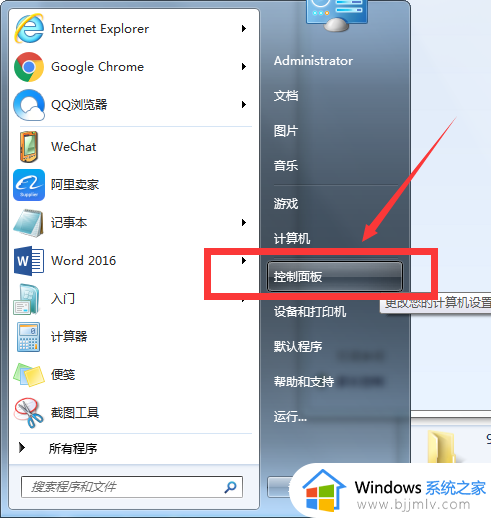
第二步:选择【系统和安全】进入,如图所示。
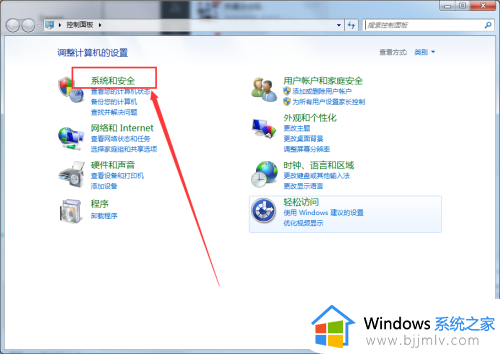
第三步:在电源选项中,选择【更改计算机睡眠时间】进入,如图所示。
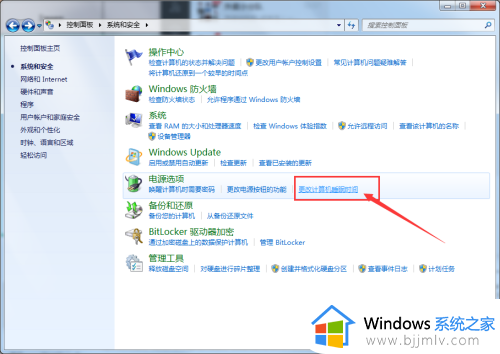
第四步:将【关闭显示器】和【使计算机进入睡眠状态】设置为:“从不”,然后保存修改即可,这样电脑就不会休眠了!
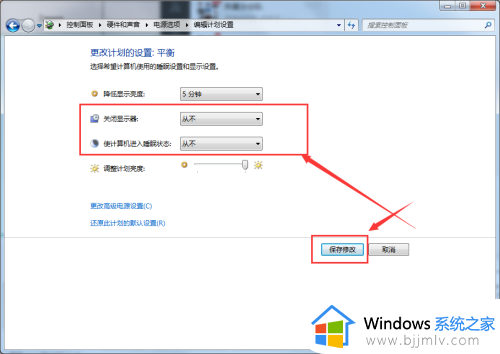
上述就是小编告诉大家的win7台式电脑设置从不休眠方法了,如果有不了解的用户就可以按照小编的方法来进行操作了,相信是可以帮助到一些新用户的。
台式win7电脑怎么设置不休眠 win7台式电脑设置从不休眠方法相关教程
- 台式win7电脑怎么设置不休眠 win7设置电脑不休眠常亮方法
- win7电脑不休眠在哪设置 win7如何设置电脑不休眠
- win7屏幕不休眠怎么设置 win7不让电脑休眠设置方法
- win7怎么设置电脑不休眠 win7如何设置电脑不休眠
- win7怎么不让电脑休眠 win7怎么设置不让电脑休眠状态
- win7取消休眠模式设置方法 win7怎么关闭休眠模式
- win7设置永不休眠设置方法 win7系统怎么设置永不休眠
- win7电脑自动休眠怎么设置 win7系统自动休眠设置方法
- win7电脑如何设置自动休眠 win7电脑自动休眠在哪设置的
- win7设置休眠时间怎么设置 win7电脑在哪设置休眠时间
- win7系统如何设置开机问候语 win7电脑怎么设置开机问候语
- windows 7怎么升级为windows 11 win7如何升级到windows11系统
- 惠普电脑win10改win7 bios设置方法 hp电脑win10改win7怎么设置bios
- 惠普打印机win7驱动安装教程 win7惠普打印机驱动怎么安装
- 华为手机投屏到电脑win7的方法 华为手机怎么投屏到win7系统电脑上
- win7如何设置每天定时关机 win7设置每天定时关机命令方法
热门推荐
win7系统教程推荐
- 1 windows 7怎么升级为windows 11 win7如何升级到windows11系统
- 2 华为手机投屏到电脑win7的方法 华为手机怎么投屏到win7系统电脑上
- 3 win7如何更改文件类型 win7怎样更改文件类型
- 4 红色警戒win7黑屏怎么解决 win7红警进去黑屏的解决办法
- 5 win7如何查看剪贴板全部记录 win7怎么看剪贴板历史记录
- 6 win7开机蓝屏0x0000005a怎么办 win7蓝屏0x000000a5的解决方法
- 7 win7 msvcr110.dll丢失的解决方法 win7 msvcr110.dll丢失怎样修复
- 8 0x000003e3解决共享打印机win7的步骤 win7打印机共享错误0x000003e如何解决
- 9 win7没网如何安装网卡驱动 win7没有网络怎么安装网卡驱动
- 10 电脑怎么设置自动保存文件win7 win7电脑设置自动保存文档的方法
win7系统推荐
- 1 雨林木风ghost win7 64位优化稳定版下载v2024.07
- 2 惠普笔记本ghost win7 64位最新纯净版下载v2024.07
- 3 深度技术ghost win7 32位稳定精简版下载v2024.07
- 4 深度技术ghost win7 64位装机纯净版下载v2024.07
- 5 电脑公司ghost win7 64位中文专业版下载v2024.07
- 6 大地系统ghost win7 32位全新快速安装版下载v2024.07
- 7 电脑公司ghost win7 64位全新旗舰版下载v2024.07
- 8 雨林木风ghost win7 64位官网专业版下载v2024.06
- 9 深度技术ghost win7 32位万能纯净版下载v2024.06
- 10 联想笔记本ghost win7 32位永久免激活版下载v2024.06